Решаване на проблем с невъзможност за сваляне на медия от WhatsApp

Някои потребители се оплакват, че не могат да свалят медийни файлове от WhatsApp. Проучихме въпроса и намерихме пет решения за справяне с проблема.
Очаквате съобщение от приятел. Когато най-накрая чуете звука за уведомяване, бързате да проверите телефона си, за да видите само, че не сте получили съобщението, което чакате. Тъй като получавате един и същ звук за известия за всичките си съобщения в WhatsApp, няма начин да разберете от чие съобщение е. Или има?
Добрата новина е, че WhatsApp има голямо разнообразие от звуци за известия, от които да избирате. Той дори ви позволява да добавите собствен звук за известия, независимо дали ги имате на устройството си с Android, или да го получите от приложение на трета страна. Нека да видим как можете да промените звука на известията за всичките си контакти или само за някои от тях.
Отворете WhatsApp и отворете контактите, чийто звук за уведомяване искате да промените. Докоснете точките горе вдясно и изберете Преглед на контакт .
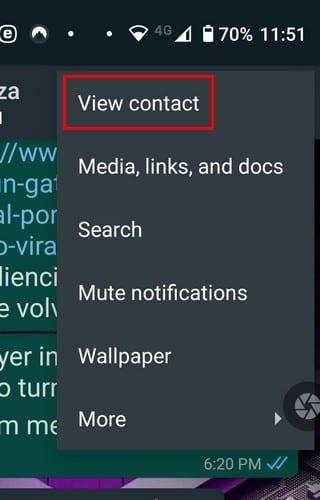
След като сте в настройките на контакта, потърсете и докоснете опцията Персонализирани известия. Трябва да е вторият надолу.
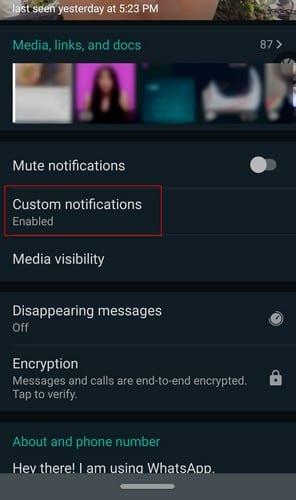
В горната част ще видите поле за опцията Използване на персонализирани известия . Поставете отметка в това квадратче и ще станат налични повече опции. Докоснете тона за уведомяване и изберете от опциите, които WhatsApp може да предложи, или можете да докоснете опцията за добавяне на мелодия в самия край и да изберете една от вашето устройство.
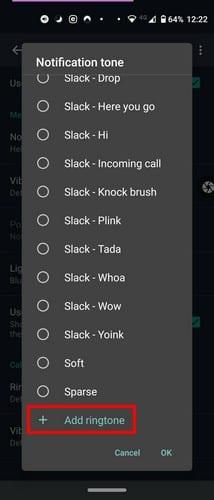
Ако имате инсталирано приложение като Zedge , ще видите иконата на приложението, след като докоснете опцията за звук за уведомяване. Докоснете иконата Zedge и отидете в раздела за звук за известия на приложението. Потърсете тон, който харесвате, и го изтеглете. Не забравяйте да го зададете като тон или да го добавите към папката за медии.
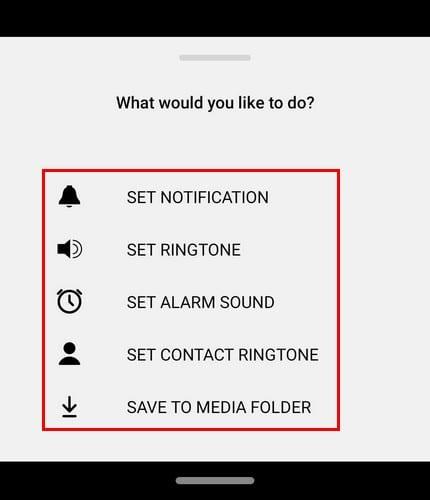
Докато сте в секцията за известия на WhatApp, можете също да включите или изключите опцията за вибриране на известията. Ако не искате да пропуснете нито едно известие, можете също да превключите Използване на известия с висок приоритет.
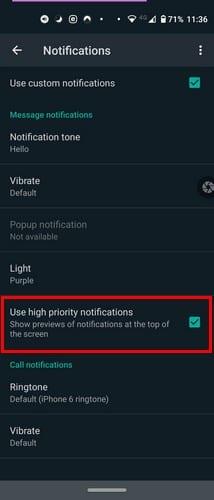
Ако искате ново начало за всичките си контакти в WhatsApp, докоснете точките горе вдясно и отидете на Настройки.
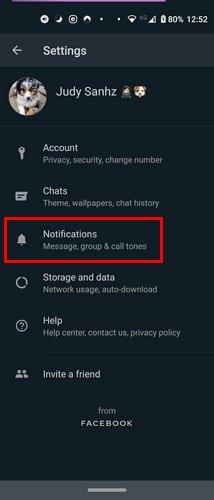
Докоснете опцията за известия и ще се озовете в настройките за известия. Докоснете опцията Тон за уведомяване и изберете новия си тон.
Кой не е в група в WhatsApp , нали? Ако сте в доста, може да се интересувате да дадете на всяка група собствен звук за уведомяване. По този начин ще разберете дали си струва да вдигнете телефона си или не.
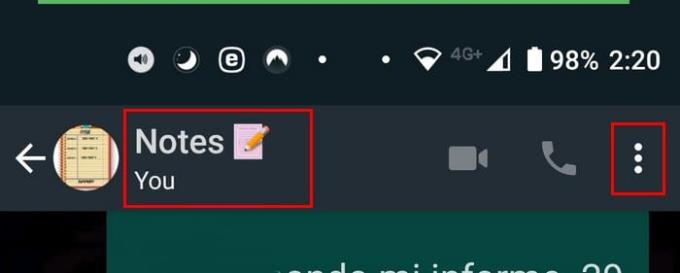
Отворете WhatsApp и отворете групата, чийто звук за уведомяване искате да промените. Отидете на информация за групата, като докоснете името на групата в горната част или докоснете точките в горния десен ъгъл. Опцията за персонализирани известия ще бъде втората в списъка. Поставете отметка в квадратчето за опцията Използване на персонализирани известия в горната част. Ако не поставите отметка в квадратчето за тази опция, другите опции за известия няма да са налични.
За да промените звука на известието, докоснете Тон за уведомяване и изберете новия си звук. Можете да изберете новия си звук от вашето устройство с Android или приложение на трета страна, което вече сте инсталирали.
Смяната от време на време е добре. По този начин можете да се насладите на най-новите звуци за известия. Ако някога ви липсват звуците, които използвате, винаги можете да се върнете и да ги промените. Колко често превключвате между звуци за уведомяване? Споделете вашите мисли в коментарите по-долу.
Някои потребители се оплакват, че не могат да свалят медийни файлове от WhatsApp. Проучихме въпроса и намерихме пет решения за справяне с проблема.
Заглушете групови текстови съобщения в Android 11, за да поддържате известията под контрол за приложението за съобщения, WhatsApp и Telegram.
WhatsApp Web не работи? Не се притеснявайте. Ето някои полезни съвети, които можете да опитате, за да накарате WhatsApp отново да работи.
Вижте колко лесно е да добавите нов контакт в WhatsApp, като използвате персонализирания си QR код, за да спестите време и да добавите контакти като професионалист.
Въпреки че WhatsApp е чудесен инструмент, може да откриете, че искате да се отървете от акаунта си. Простото деинсталиране на приложението всъщност не премахва
За повечето потребители на телефони е по-приятно използването на техните приложения и система в по-тъмна цветова схема – по-лесно е за очите, по-малко разрушително в по-тъмна среда,
За да слушате аудио съобщения в WhatsApp, без подателят да знае, препратете съобщението на някой друг или активирайте самолетен режим.
Научете как да отговорите на конкретно съобщение в Whatsapp.
Добре известен факт е, че повечето от приложенията, собственост на Facebook, вече имат функция „Истории“. Той също присъства в WhatsApp под формата „Статус на WhatsApp“. За съжаление, повечето потребители трябва да прибягват до правене на екранна снимка.
Спирането на чатове в WhatsApp може да ви осигури спокойствие, когато имате склонност да получавате много съобщения. Опитвате се да останете на върха и да отговаряте на толкова, колкото вие
Добавете малко живот към вашите стикери WhatsApp, като добавите звук към тях. Ето как.
Не мразите ли просто, когато изпратите на някого WhatsApp и той отнема цяла вечност, за да разгледа съобщението? Или игнорират вашите съобщения, или са
Групите в WhatsApp са чудесен начин за споделяне на информация и чат с множество хора наведнъж... но между спам и групи, надживяващи своите
Преди 2019 г. единственият начин да попречите на някой да добави някой друг към група беше да блокирате лично администраторите на групата. Това позира всякакви
Научете как да разберете дали някой ви е блокирал WhatsApp, Instagram или Facebook.
Какво се случва, ако не приемете новите правила и условия на WhatsApps? Не е красиво.
Вижте дали WhatsApp споделя вашата лична информация с Facebook от 2016 г. Има обаче тридневно чакане.
Вижте колко лесно е да изпращате аудио съобщения от WhatsApp към Telegram и обратно. Следвайте тези лесни за следване стъпки.
Направете съобщенията по-лесни за четене, като увеличите текста във всеки чат на WhatsApp. Вижте как можете да направите това.
Ако не можете да изпращате снимки, видеоклипове или други файлове чрез WhatsApp, файловият формат може да не се поддържа. Или това може да е временен проблем.
След като руутнете телефона си с Android, имате пълен достъп до системата и можете да стартирате много видове приложения, които изискват root достъп.
Бутоните на вашия телефон с Android не са само за регулиране на силата на звука или събуждане на екрана. С няколко прости настройки те могат да се превърнат в преки пътища за бързо заснемане на снимки, прескачане на песни, стартиране на приложения или дори активиране на функции за спешни случаи.
Ако сте забравили лаптопа си на работа и имате спешен доклад, който да изпратите на шефа си, какво трябва да направите? Да използвате смартфона си. Още по-сложно е да превърнете телефона си в компютър, за да вършите много задачи едновременно по-лесно.
Android 16 има джаджи за заключен екран, с които можете да променяте заключения екран по ваш избор, което го прави много по-полезен.
Режимът „Картина в картината“ на Android ще ви помогне да свиете видеото и да го гледате в режим „картина в картината“, гледайки видеото в друг интерфейс, за да можете да правите други неща.
Редактирането на видеоклипове на Android ще стане лесно благодарение на най-добрите приложения и софтуер за редактиране на видео, които изброяваме в тази статия. Уверете се, че ще имате красиви, вълшебни и стилни снимки, които да споделяте с приятели във Facebook или Instagram.
Android Debug Bridge (ADB) е мощен и универсален инструмент, който ви позволява да правите много неща, като например намиране на лог файлове, инсталиране и деинсталиране на приложения, прехвърляне на файлове, root и флаш персонализирани ROM-ове, както и създаване на резервни копия на устройства.
С приложения с автоматично щракване. Няма да се налага да правите много, когато играете игри, използвате приложения или задачи, налични на устройството.
Въпреки че няма магическо решение, малки промени в начина, по който зареждате, използвате и съхранявате устройството си, могат да окажат голямо влияние върху забавянето на износването на батерията.
Телефонът, който много хора обичат в момента, е OnePlus 13, защото освен превъзходен хардуер, той притежава и функция, която съществува от десетилетия: инфрачервеният сензор (IR Blaster).



























